Word2010中艺术字的添加诀窍
其实在Word文档的编辑中,如果单单只有一般的字体的话,显得太单调,所以适当的加一些艺术字还是有必要的。接下来,我们就一起来看一下在Word2010中,如何插入艺术字的吧。
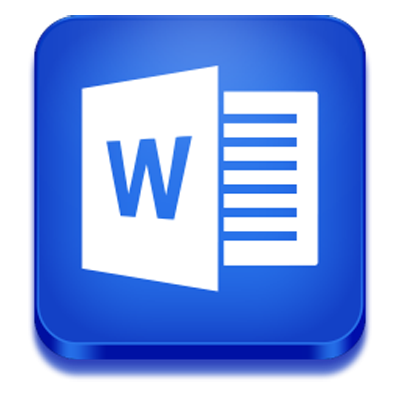 Word2010
Word2010
第1步,打开Word2010文档窗口,将插入点光标移动到准备插入艺术字的位置。在"插入"功能区中,单击"文本"分组中的"艺术字"按钮,并在打开的艺术字预设样式面板中选择合适的艺术字样式。
第2步,打开艺术字文字编辑框,直接输入艺术字文本即可。用户可以对输入的艺术字分别设置字体和字号。
仅仅的两步,就可以在Word文档中加上独具特色的艺术字,这样才能使自己编辑的文档,更加好看。相信很多的朋友都曾经尝试过了,还是新手的朋友,赶紧试试吧。
您可能感兴趣的文章
- 06-25office2021永久免费激活方法
- 06-25office专业增强版2021激活密钥2023密钥永久激活 万能office2021密钥25位
- 06-25office2021年最新永久有效正版激活密钥免费分享
- 06-25最新office2021/2020激活密钥怎么获取 office激活码分享 附激活工具
- 06-25office激活密钥2021家庭版
- 06-25Office2021激活密钥永久最新分享
- 06-24Word中进行分栏文档设置的操作方法
- 06-24Word中进行文档设置图片形状格式的操作方法
- 06-24Word中2010版进行生成目录的操作方法
- 06-24word2007中设置各个页面页眉为不同样式的操作方法


阅读排行
推荐教程
- 11-30正版office2021永久激活密钥
- 11-25怎么激活office2019最新版?office 2019激活秘钥+激活工具推荐
- 11-22office怎么免费永久激活 office产品密钥永久激活码
- 11-25office2010 产品密钥 永久密钥最新分享
- 11-22Office2016激活密钥专业增强版(神Key)Office2016永久激活密钥[202
- 11-30全新 Office 2013 激活密钥 Office 2013 激活工具推荐
- 11-25正版 office 产品密钥 office 密钥 office2019 永久激活
- 11-22office2020破解版(附永久密钥) 免费完整版
- 11-302023 全新 office 2010 标准版/专业版密钥
- 03-262024最新最新office365激活密钥激活码永久有效






